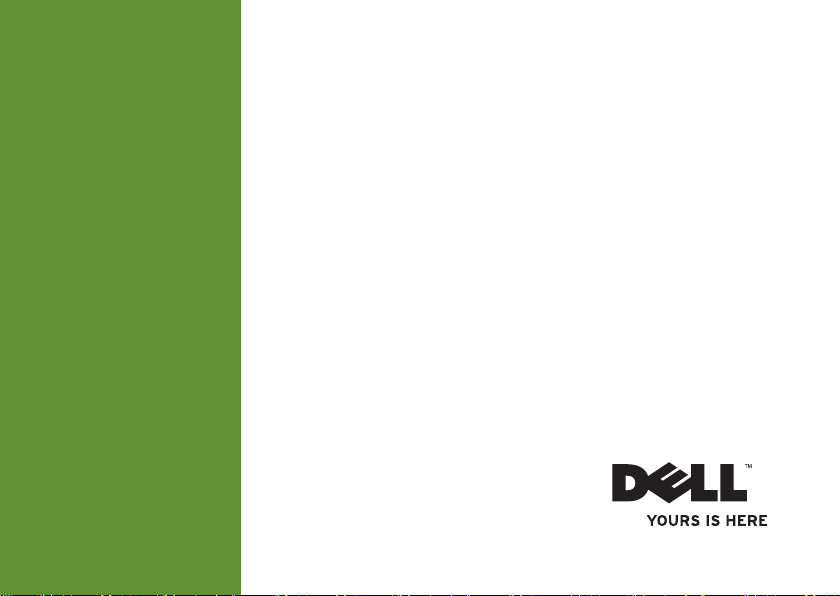
INSPIRON
설치안내서
™
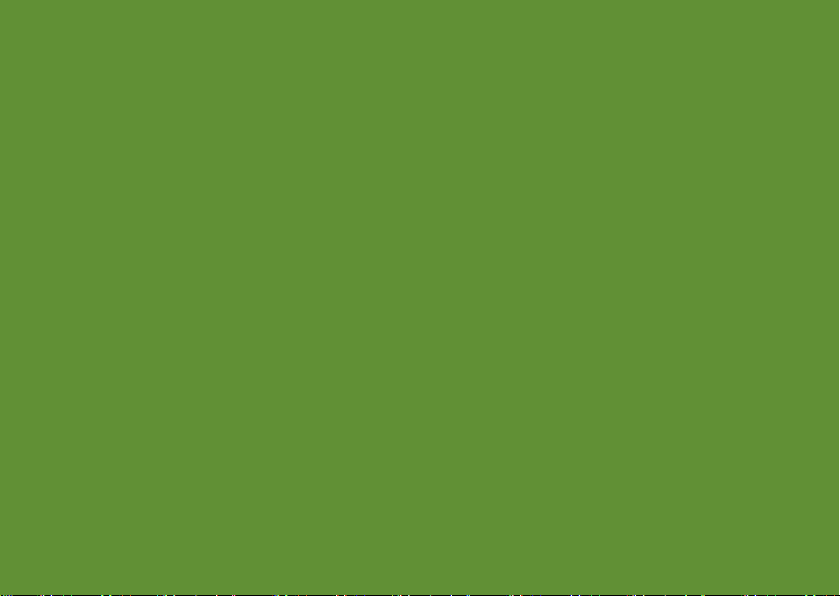
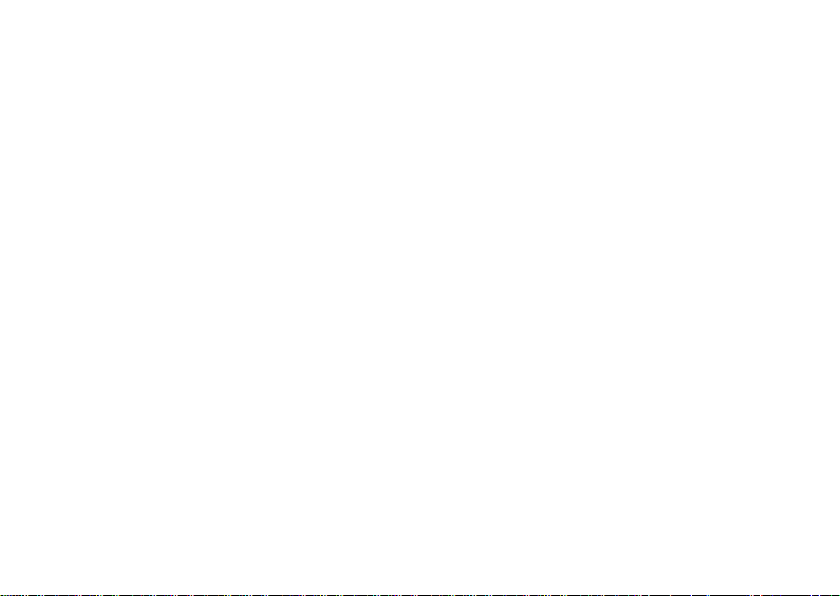
INSPIRON
규정 모델: P09T 시리즈 정규 유형: P09T001
™
설치안내서
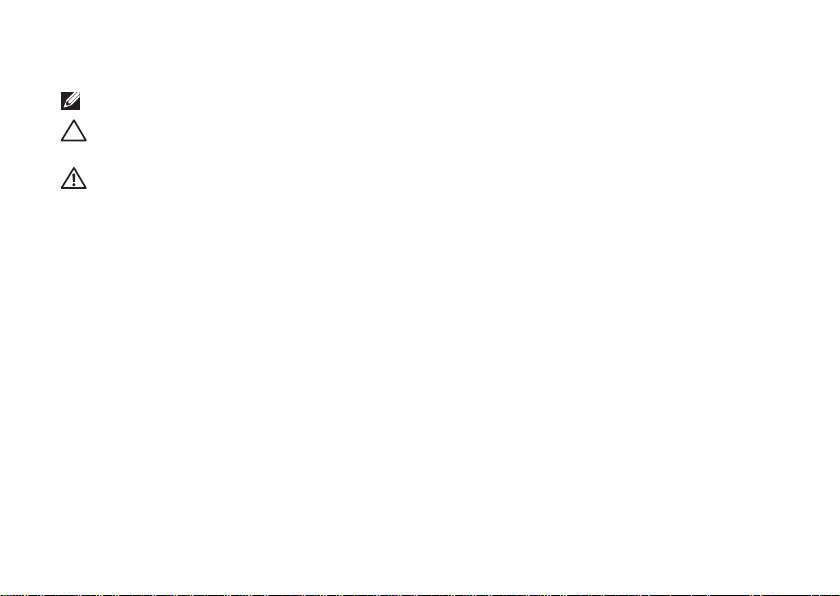
주, 주의 및 경고
주: 주는 컴퓨터의 활용도를 높이는 데 도움이 되는 중요한 정보입니다.
주의: 주의는 잠재적인 하드웨어 손상이나 데이터 손실 가능성이 있음을 나타내며 그러한
문제의 예방 방법을 설명합니다.
경고: 경고는 잠재적으로 재산상의 피해, 신체적 부상, 또는 사망 등과 같은 결과를 초래
할 수 있음을 뜻합니다.
Dell™ n 시리즈 컴퓨터를 구입한 경우, 이 설명서의 참조는 Microsoft® Windows® 운영 체제에는 사용 불가능합니다.
__________________
이 문서의 정보는 사전 통보 없이 변경될 수 있습니다.
© 2010 Dell Inc. 저작권 본사 소유.
Dell Inc. 의 서면 허가 없이 이 문서의 정보를 무단으로 복제하는 것은 엄격하게 금지됩니다.
Dell, DELL
로고,
Inspiron
본 설명서에 사용된 상표:
상표입니다;
Intel Corporation 의 상표입니다;
Microsoft Corporation 의 상표 또는 등록 상표입니다;
Bluetooth SIG, Inc. 소유의 등록 상표이며 사용권 계약에 따라 Dell 에서 사용됩니다.
본 설명서에서는 특정 회사의 마크나 제품 이름의 사실성을 입증하기 위해 기타 상표나 상호를 사용할 수도
있습니다. Dell Inc. 는 자사가 소유하고 있는 것 이외의 타사 소유 상표 및 상표명에 대한 어떠한 소유권도 가지고
있지 않습니다.
Intel
은 미국 및 다른 국가에서 Intel Corporation 의 등록 상표이며
Microsoft, Windows, 및 Windows
, YOURS IS HERE, Solution Station, 및
Ubuntu
시작 단추 로고 는 미국 및/또는 다른 국가에서
는 Canonical Ltd. 의 등록 상표입니다;
2010 년 5 월 P/N 2N3XD Rev. A00
DellConnect
Atom
은 미국 및 다른 국가에서
는 Dell Inc. 의
Bluetooth
는
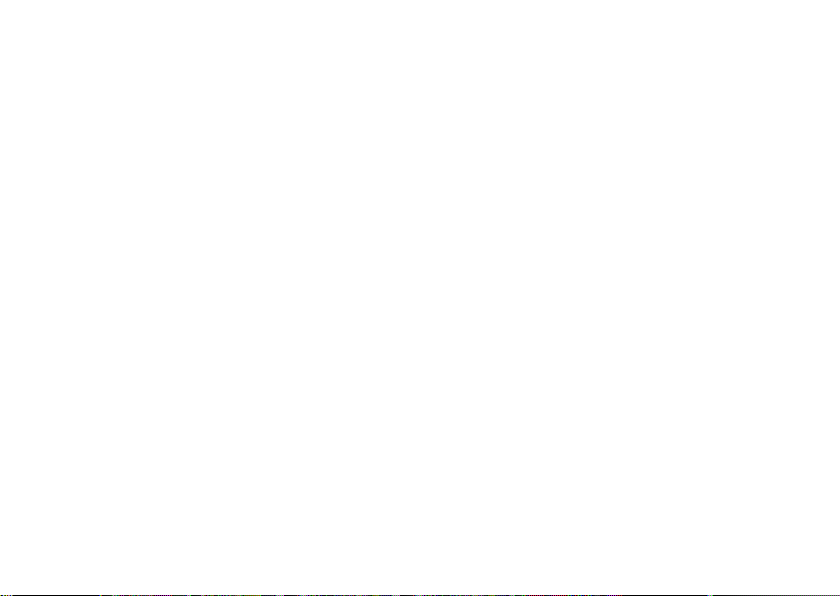
차례
Inspiron 랩탑 설치하기 . . . . . . . . . . . .5
컴퓨터를 설치하기 전에 . . . . . . . . . . . . . . . . 5
AC 어댑터 연결 . . . . . . . . . . . . . . . . . . . . . . . .6
네트워크 케이블 연결 (선택사양) . . . . . . . . 7
전원 단추 누르기 . . . . . . . . . . . . . . . . . . . . . . 8
운영 체제 설치 . . . . . . . . . . . . . . . . . . . . . . . . 9
시스템 복구 매체 생성 (권장사항) . . . . . . 10
무선 활성 또는 비활성화 (선택사양) . . . .12
인터넷에 연결 (선택사양) . . . . . . . . . . . . . 14
Inspiron 랩탑 사용 . . . . . . . . . . . . . .16
우측 모습 기능 . . . . . . . . . . . . . . . . . . . . . . . 16
좌측 모습 기능 . . . . . . . . . . . . . . . . . . . . . . . 17
컴퓨터 베이스 및 키보드 기능 . . . . . . . . . . 18
상태 표시등 및 지시등 . . . . . . . . . . . . . . . . 20
후면 모습 기능 . . . . . . . . . . . . . . . . . . . . . . . 21
터치패드 제스처. . . . . . . . . . . . . . . . . . . . . . 22
디스플레이 기능. . . . . . . . . . . . . . . . . . . . . . 24
배터리 분리 및 교체. . . . . . . . . . . . . . . . . . . 26
소프트웨어 특징 . . . . . . . . . . . . . . . . . . . . . 28
Dell Dock . . . . . . . . . . . . . . . . . . . . . . . . . . . . 29
Dell DataSafe 온라인 백업. . . . . . . . . . . . . . 30
문제 해결 . . . . . . . . . . . . . . . . . . . .31
경고음 코드 . . . . . . . . . . . . . . . . . . . . . . . . . . 31
네트워크 문제 . . . . . . . . . . . . . . . . . . . . . . . . 32
전원 문제 . . . . . . . . . . . . . . . . . . . . . . . . . . . . 33
메모리 문제 . . . . . . . . . . . . . . . . . . . . . . . . . . 34
잠금 및 소프트웨어 문제 . . . . . . . . . . . . . . 35
지원 도구 사용 . . . . . . . . . . . . . . . . . . . . . .37
Dell 지원 센터 . . . . . . . . . . . . . . . . . . . . . . . . 37
My Dell Downloads (내 Dell 다운로드). . . . 38
시스템 메시지 . . . . . . . . . . . . . . . . . . . . . . . . 38
3
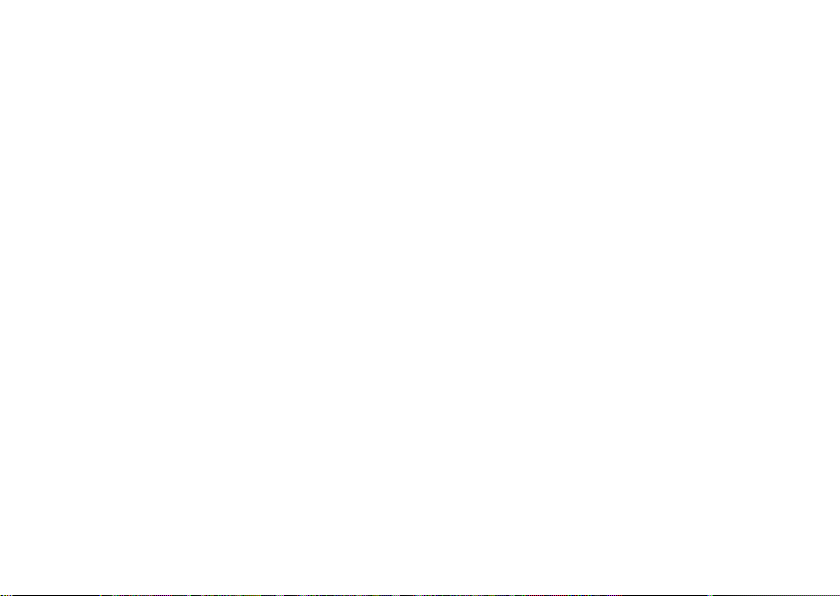
차 례
하드웨어 문제 해결사 . . . . . . . . . . . . . . . . .40
Dell Diagnostics . . . . . . . . . . . . . . . . . . . . . . 41
운영 체제 복원 . . . . . . . . . . . . . . . . .46
시스템 복원 . . . . . . . . . . . . . . . . . . . . . . . . . . 47
Dell DataSafe 로컬 백업. . . . . . . . . . . . . . . . 48
시스템 복구 매체 . . . . . . . . . . . . . . . . . . . . . 51
Dell 출고시 이미지 복원 . . . . . . . . . . . . . . . 52
도움 받기 . . . . . . . . . . . . . . . . . . . .54
기술 지원 및 고객 서비스 . . . . . . . . . . . . . . 55
DellConnect . . . . . . . . . . . . . . . . . . . . . . . . . . 55
온라인 서비스 . . . . . . . . . . . . . . . . . . . . . . . . 56
자동 주문 현황 서비스 . . . . . . . . . . . . . . . . 57
제품 정보 . . . . . . . . . . . . . . . . . . . . . . . . . . . . 57
보증서 또는 신용 보증에 따른 수리를 위한
제품 반환 . . . . . . . . . . . . . . . . . . . . . . . . . . . . 58
전화 문의 하기 전에. . . . . . . . . . . . . . . . . . . 59
Dell 에 문의하기 . . . . . . . . . . . . . . . . . . . . . . 61
4
추가 정보 및 자원 찾기 . . . . . . . . . . . . . . .62
사양 . . . . . . . . . . . . . . . . . . . . . . . . . . . . . . . .64
부록 . . . . . . . . . . . . . . . . . . . . . . . . . . . . . . . .70
Macrovision 제품 규정. . . . . . . . . . . . . . . . . 70
NOM 또는 Official Mexican Standard
(멕시코에만 해당) . . . . . . . . . . . . . . . . . . . . 71
색인 . . . . . . . . . . . . . . . . . . . . . . . . . . . . . . . .72
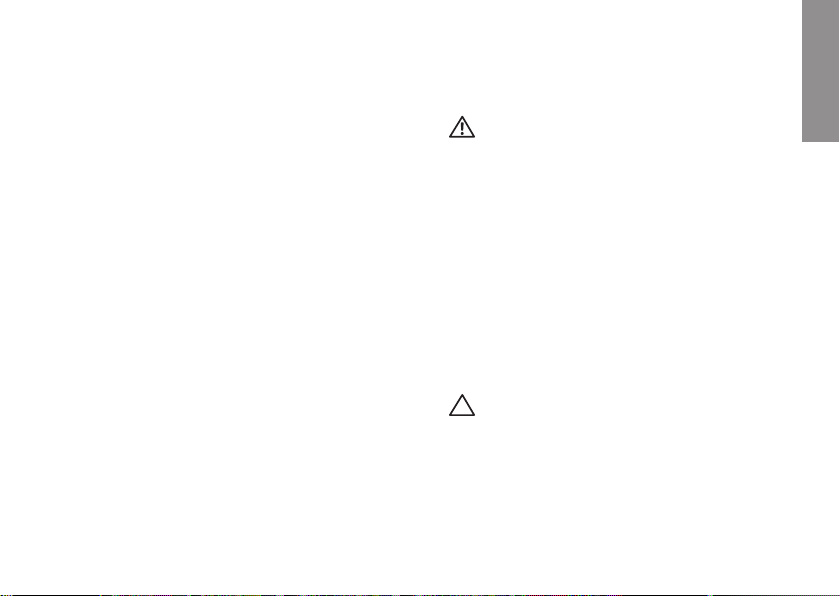
Inspiron 랩탑 설치하기
INSPIRON
본 항목은 Dell™ Inspiron™ 랩탑 설치에 대한
정보를 제공합니다.
컴퓨터를 설치하기 전에
컴퓨터를 배치하는 동안 전원 접속이
간편하고 통풍이 잘되며, 컴퓨터를 놓을
표면이 평평한지 확인합니다.
Inspiron 랩탑 주변의 공기 흐름을 막으면
과열될 수 있습니다. 컴퓨터 과열을
방지하려면 컴퓨터 뒤쪽에 최소 10.2 cm
(4 인치) 여유 공간이 있는지 그리고 컴퓨터의
다른 면의 경우 최소 5.1 cm (2 인치) 의 여유
공간이 있는지 확인하십시오. 컴퓨터를 켠 채
캐비넷이나 서랍 같은 밀폐된 공간에 두면
안됩니다.
경고: 공기 환풍구를 막거나 환풍구에
물질을 삽입하거나 먼지가 쌓이지
않도록 하십시오. 전원이 켜져 있는 동안
™
Dell
컴퓨터를 밀폐된 가방과 같은 저
기류 환경 또는 카펫이나 깔개와 같은
직물표면에 두면 안됩니다. 기류가
제한되면 컴퓨터에 손상이 발생할 수
있으며 컴퓨터의 성능을 저하시키거나
화재의 원인이 될 수 있습니다.
컴퓨터가 뜨거워지면 컴퓨터는 팬을
작동시킵니다. 정상적인 팬의 소음은
팬이나 컴퓨터 사용에 문제가 있음을
나타내는 것이 아닙니다.
주의: 무겁거나 날카로운 물체를
올려놓거나 쌓아올릴 경우 컴퓨터에
영구적인 손상이 발생될 수 있습니다.
5
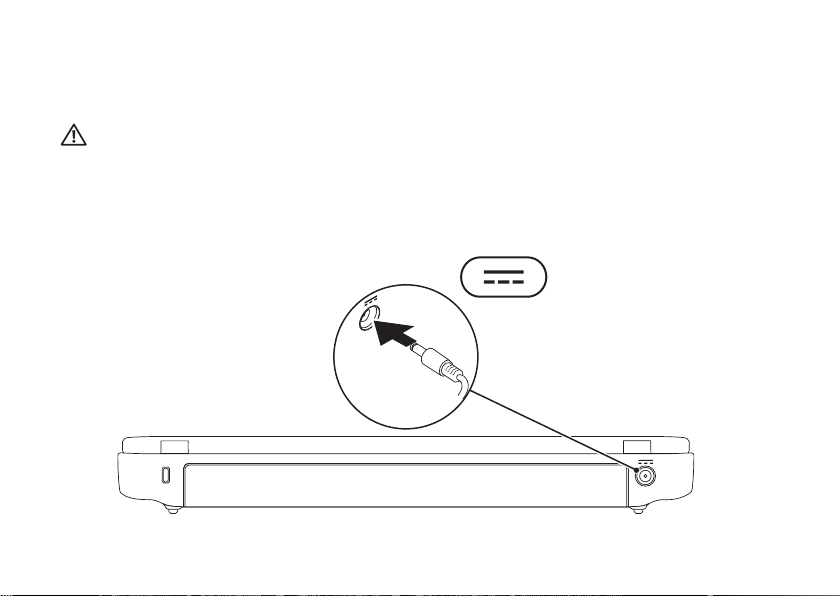
Inspiron 랩탑 설치하기
AC 어댑터 연결
AC 어댑터를 컴퓨터에 연결한 후, AC 어댑터를 벽면의 콘센트 또는 서지 방지기에 꽂으십시오.
경고: AC 어댑터는 전세계 모든 전원 콘센트와 적절하게 작동됩니다. 그러나, 전원
커넥터와 전원 스크립은 국가마다 차이가 있습니다. 부적합한 케이블을 사용하거나
케이블을 전원 스트립이나 전원 콘센트에 부적절하게 연결하면 화재나 컴퓨터에
영구적인 손상이 발생할 수 있습니다.
6
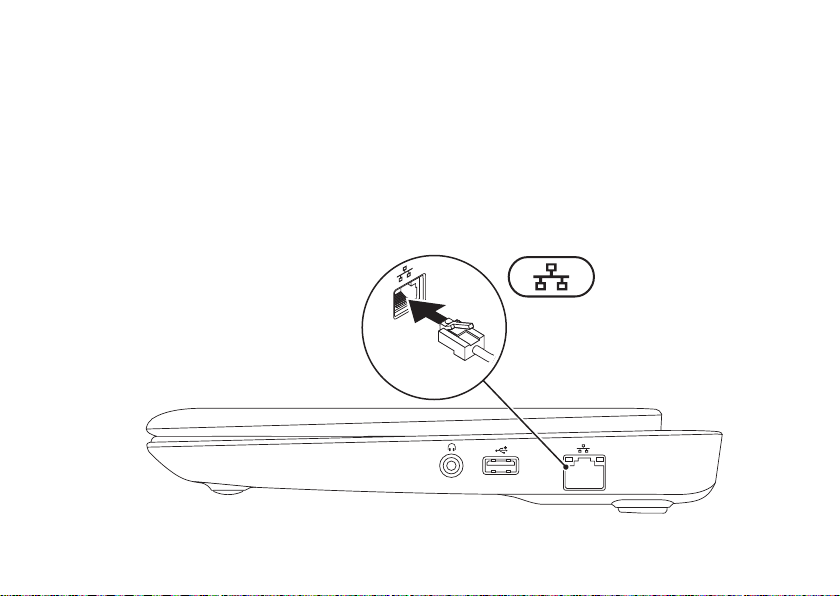
네트워크 케이블 연결 (선택사양)
유선 네트워크 연결을 사용하려면, 네트워크 케이블을 연결하십시오.
Inspiron 랩탑 설치하기
7
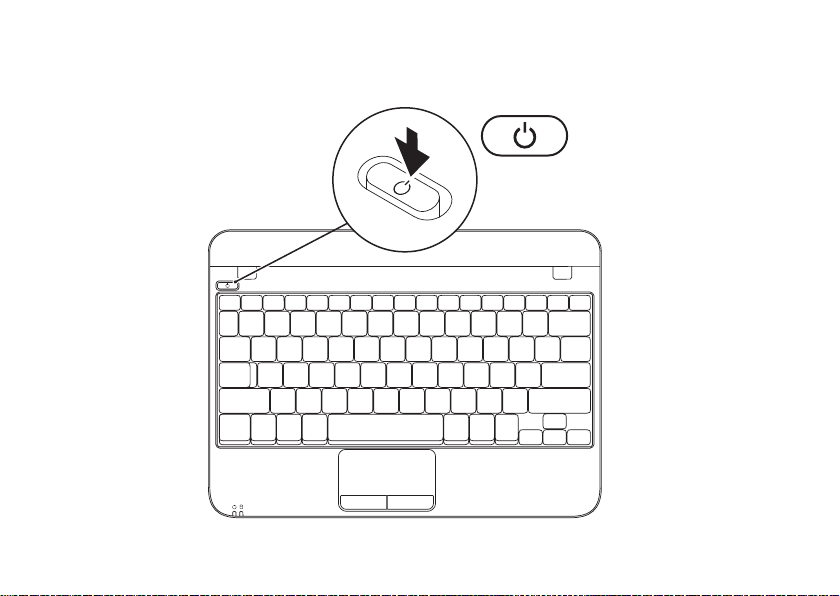
Inspiron 랩탑 설치하기
전원 단추 누르기
8
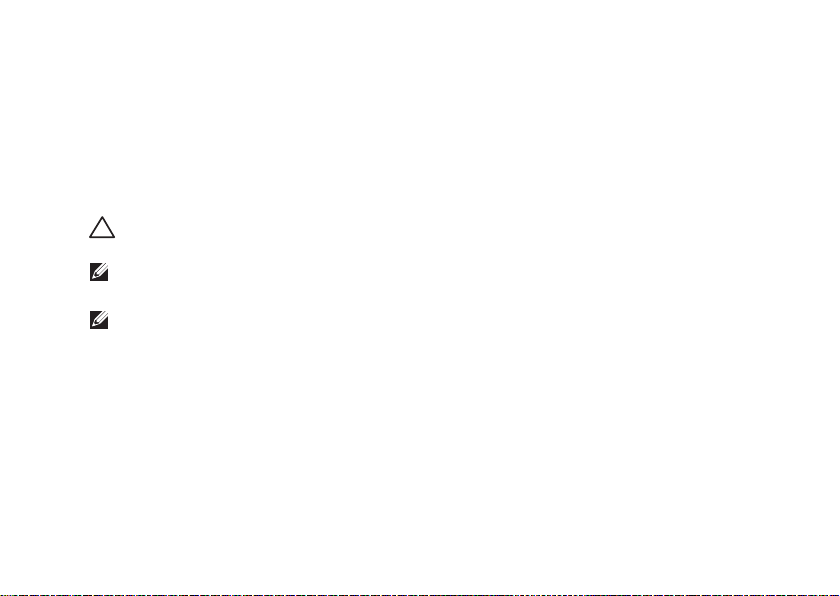
Inspiron 랩탑 설치하기
운영 체제 설치
Dell 컴퓨터는 구매시 선택한 운영 체제로 미리 구성되어 있습니다.
Microsoft Windows 설치
Microsoft® Windows® 을 처음으로 설치하려면, 화면의 지시사항을 따르십시오. 본 단계는
필수적이며 완료하는데 어느 정도의 시간이 걸립니다. Windows 설정 화면은 라이센스 계약
동의, 환경설정, 및 인터넷 연결 설정을 포함하는 여러가지 절차로 안내합니다.
주의: 운영 체제의 설정 과정을 방해하지 마십시오. 이렇게 하면, 컴퓨터 장애를 초래하고
운영 체제를 다시 설치해야 할 수 있습니다.
주: 컴퓨터의 최적의 성능을 위해, support.dell.com 에서 컴퓨터에 사용 가능한 최신 BIOS
및 드라이버를 다운로드하고 설치할 것을 권장합니다.
주: 운영 체제 및 기능에 대한 자세한 정보는 support.dell.com/MyNewDell 을
참조하십시오.
Ubuntu 설치
Ubuntu® 를 처음 설치하는 경우, 화면의 지시사항을 따르십시오. 해당 운영 체제에 대한 자세한
정보는 Ubuntu
설명서를 참조하십시오.
9
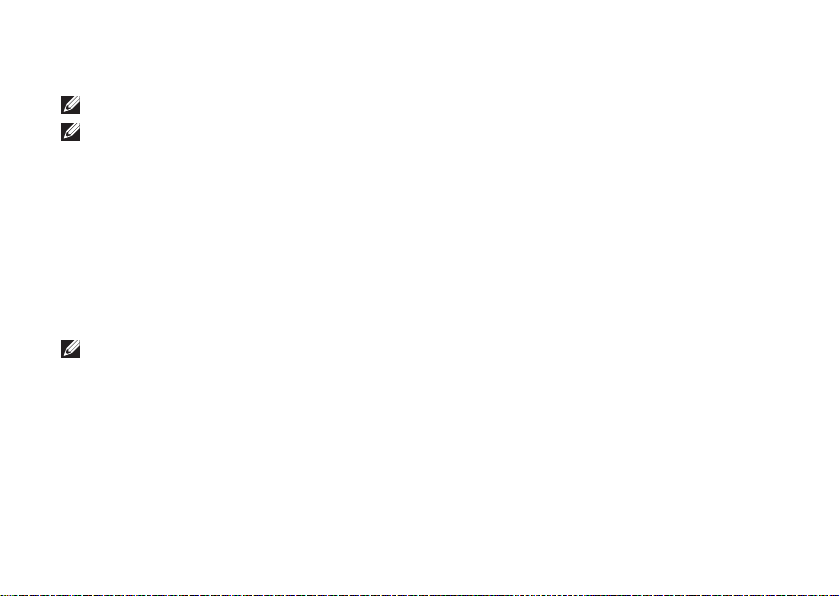
Inspiron 랩탑 설치하기
시스템 복구 매체 생성 (권장사항)
주: Microsoft Windows 를 설치하면서 시스템 복구 매체를 생성할 것을 권장합니다.
주: 컴퓨터에 내장형 광 드라이브가 없습니다. 디스크를 포함하는 절차는 외장형 광
드라이브나 외장형 기억 장치를 사용하십시오.
시스템 복구 매체를 사용하면 (
컴퓨터를 구입하였을 때의 운영 상태로 컴퓨터를 복원할 수 있습니다. 하드웨어, 소프트웨어,
드라이버 또는 기타 시스템 설정에 대한 변경으로 컴퓨터가 부적절한 운영 상태가 된 경우,
시스템 복구 매체를 사용할 수 있습니다.
시스템 복구 매체를 생성하려면 아래의 절차를 따라 수행해야 합니다:
Dell DataSafe • 로컬 백업
최소• 용량 8 GB 또는 DVD-R/DVD+R/Blu-ray Disc
주: Dell DataSafe 로컬 백업은 다시 쓰기가 가능한 디스크를 지원하지 않습니다.
운영 체제
10
디스크를 사용하지 않고) 데이터 파일을 보존하면서,
™
의 USB 키
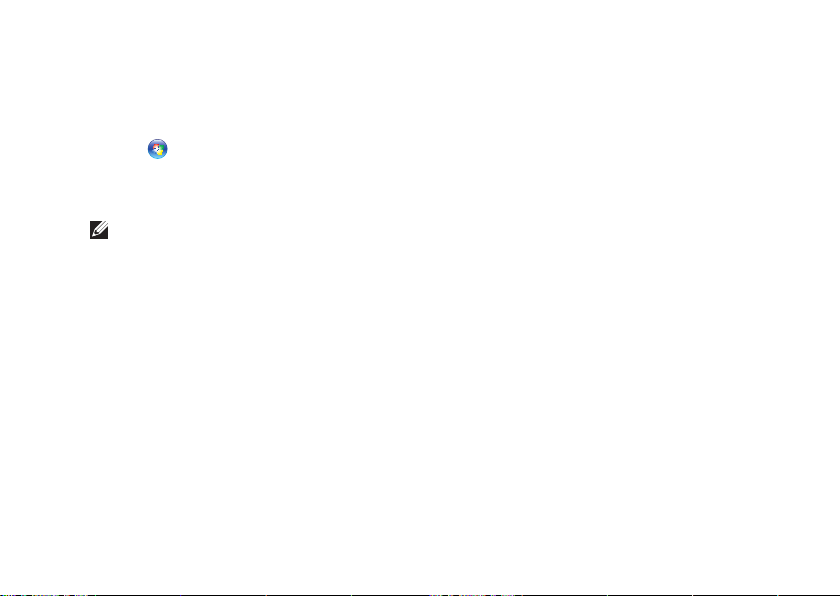
Inspiron 랩탑 설치하기
시스템 복구 매체를 생성하려면:
AC 1. 어댑터가 연결되어 있는지 확인합니다 (6 페이지의 "AC 어댑터 연결" 참조).
컴퓨터에2. 디스크를 넣거나 USB 키를 꽂습니다.
시작3.
복구4. 매체 생성을 클릭합니다.
화면의5. 지시사항을 따르십시오.
→ 모든 프로그램→ Dell DataSafe 로컬 백업을 클릭합니다.
주: 시스템 복구 매체 사용에 대한 정보는 51 페이지의 "시스템 복구 매체" 를
참조하십시오.
11
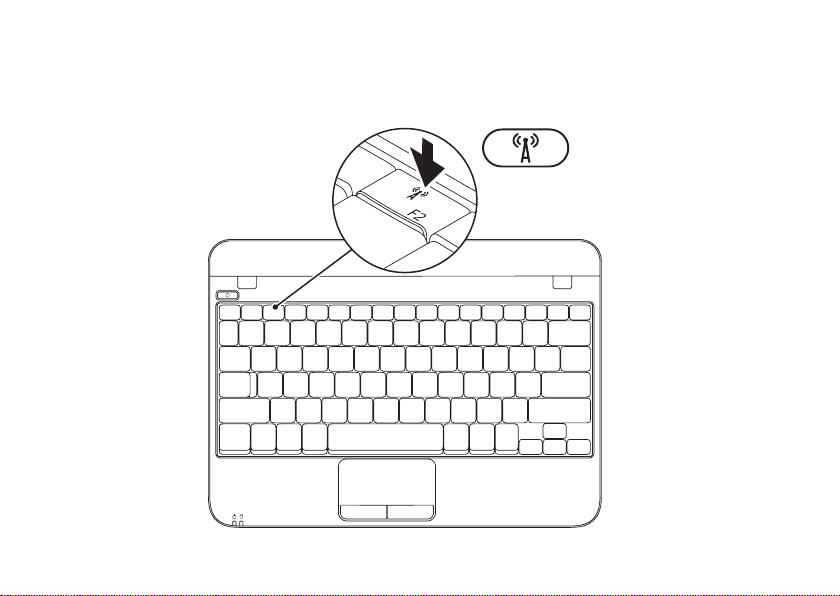
Inspiron 랩탑 설치하기
무선 활성 또는 비활성화 (선택사양)
12
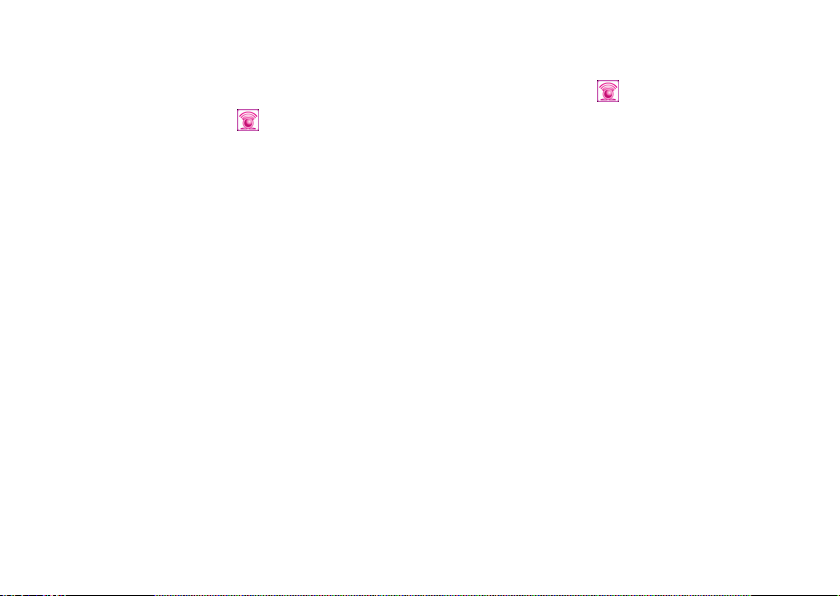
Inspiron 랩탑 설치하기
무선을 활성화하려면:
컴퓨터를1. 켭니다.
시스템2. 트레이의
클릭하거나 <F2> 을 누릅니다.
무선 활성/비활성 대화상자가 나타납니다.
활성화하려는3. 옵션(들)을 선택합니다:
Bluetooth – 활성
무선 – LAN 활성
확인4. 을 클릭합니다.
아이콘을
무선을 비활성화하려면:
시스템1. 트레이의
더블클릭하거나 <F2> 을 누릅니다.
무선 활성/비활성 대화상자가 나타납니다.
비활성화하려는2. 옵션(들)을 소거합니다:
Bluetooth – 활성
무선 – LAN 활성
확인3. 을 클릭합니다.
아이콘을
13
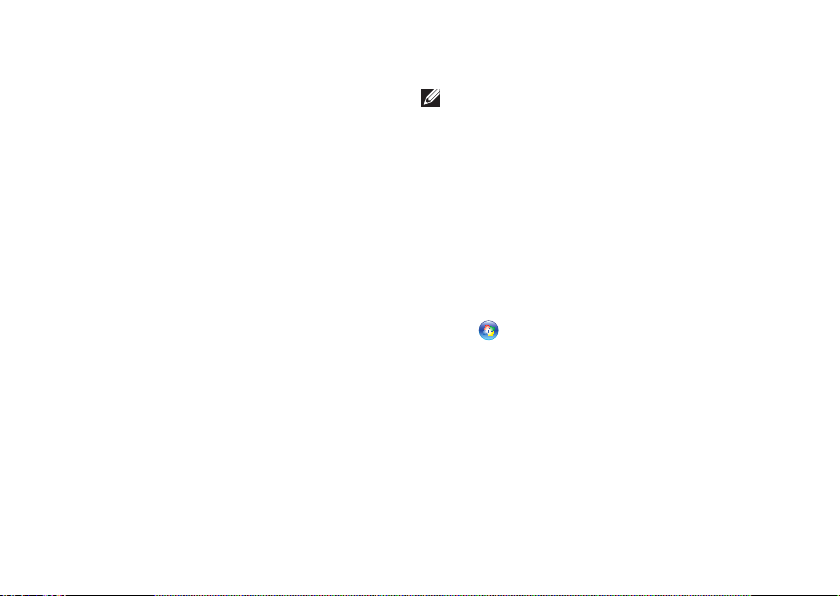
Inspiron 랩탑 설치하기
인터넷에 연결 (선택사양)
에 연결합니다. 인터넷에 연결하려면 외부
모뎀 또는 네트워크 연결 및 인터넷 서비스
공급자 (ISP) 가 필요합니다.
외부 USB 모뎀이나 WLAN 어댑터가 기존의
주문 내역에 포함되어 있지 않은 경우, Dell
웹사이트인 www.dell.com 에서 구입이
가능합니다.
유선 연결 설치
전화• 접속 연결을 사용할 경우, 인터넷
연결을 설정하기 전에 전화 회선을
외부 USB 모뎀 (옵션) 및 벽면 전화 잭에
연결합니다.
DSL • 이나 케이블/위성 모뎀 연결을
사용하는 경우, 해당 ISP 또는 휴대전화
서비스에 연락하여 설치 지시사항을
확인하십시오.
유선 인터넷 연결 설치를 완료하려면,
14 페이지의 "인터넷 연결 설치" 의
지시사항을 따르십시오.
14
무선 연결 설치
주: 무선 라우터를 설정하려면, 라우터와
함께 제공된 설명서를 참조하십시오.
무선 인터넷 연결을 사용하기 전에 사용자의
무선 라우터에 연결해야 합니다.
무선 라우터에 대한 연결을 설치하려면:
컴퓨터에1. 무선이 활성화되어 있는지
확인하십시오 (12 페이지에 있는 "무선
활성 또는 비활성" 을 참조).
열려있는2. 모든 파일을 저장하고 닫은 다음
열려있는 모든 프로그램을 종료하십시오.
시작3.
검색4. 상자에 network (네트워크) 를
입력한 다음 네트워크 및 공유 센터→
네트워크에 연결을 클릭합니다.
화면의5. 지시사항에 따라 설치를
완료하십시오.
→ 제어판을 클릭합니다.
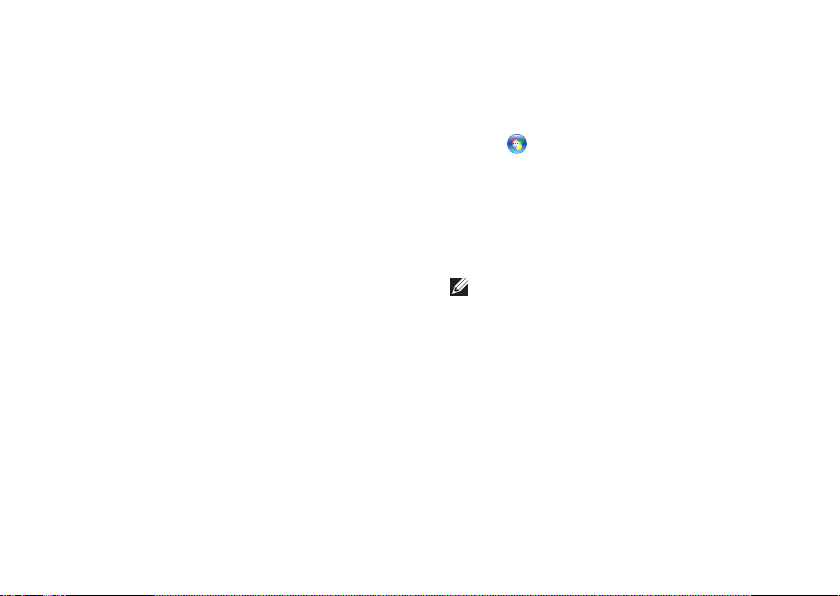
Inspiron 랩탑 설치하기
인터넷 연결 설정
인터넷 서비스 공급자 (ISPs) 와 ISP
제공 방식은 국가마다 차이가 있습니다.
해당 국가에서 이용 가능한 ISP 제공
방식은 인터넷 서비스 공급자 (ISP) 에게
문의하십시오.
현재 인터넷에 연결할 수 없으나 과거에
연결이 성공적으로 완료된 경우, ISP 의
서비스가 정지된 상태일 수 있습니다. 해당
ISP 에 문의하여 서비스 상태를 확인하거나
나중에 연결을 다시 시도하십시오.
ISP 정보를 사용할 준비가 완료되었습니다.
ISP 정보를 확보하지 못한 경우, 인터넷에
연결 마법사를 사용하면 ISP 정보를 획득할
수 있습니다.
인터넷 연결을 설정하려면:
열려있는1. 모든 파일을 저장하고 닫은 다음
열려있는 모든 프로그램을 종료하십시오.
시작2.
→ 제어판을 클릭합니다.
검색3. 상자에, network (네트워크)를
입력한 다음, 네트워크 및 공유 센터→
새 연결 또는 네트워크 설치→ 인터넷에
연결을 클릭합니다.
인터넷에 연결 창이 나타납니다.
주: 선택할 연결 유형을 알지 못하는
경우, 선택 방법을 클릭하거나 ISP 에
문의하십시오.
화면의4. 지시사항을 따르고 ISP 에서
제공하는 설치 정보를 사용하여 설치를
완료하십시오.
15
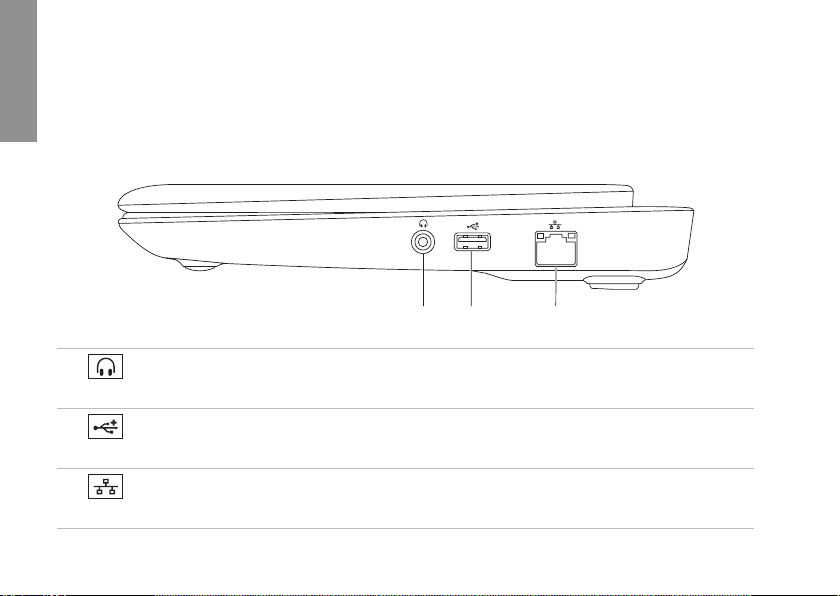
Inspiron 랩탑 사용
1 2
3
본 항목은 Inspiron™ 랩탑에서 사용 가능한 기능들에 대한 정보를 제공합니다.
INSPIRON
우측 모습 기능
1
오디오 출력/헤드폰 커넥터 — 헤드폰 한 쌍을 연결하거나 오디오를 파워내장형
스피커나 사운드 시스템에 연결합니다.
2
USB 2.0 커넥터 — 마우스, 키보드, 프린터, 외장형 드라이브 또는 MP3 플레이어와
같은 USB 장치로 연결합니다.
3
네트워크 커넥터 — 유선 네트워크를 사용중인 경우, 컴퓨터를 네트워크나 광대역
장치에 연결합니다.
16
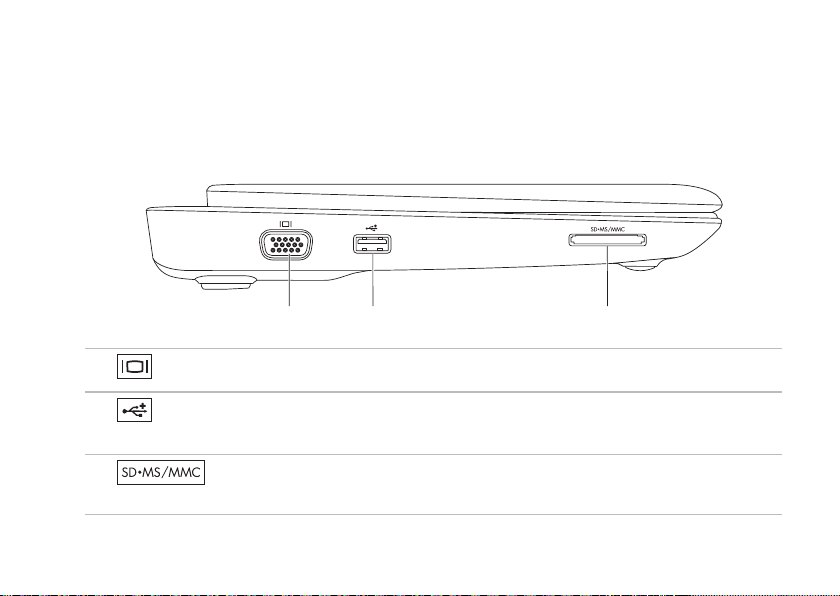
좌측 모습 기능
1
2
3
VGA 커넥터 — 모니터나 프로젝터에 연결합니다.
1
USB 2.0 커넥터 — 마우스, 키보드, 프린터, 외장형 드라이브 또는 MP3 플레이어와
2
같은 USB 장치로 연결합니다.
Inspiron 랩탑 사용
3
문서를 신속하고 간편하게 보고 공유할 수 있는 방법을 제공합니다.
3-in-1 매체 카드 리더 — 메모리 카드에 저장된 디지털 사진, 음악, 비디오,
17
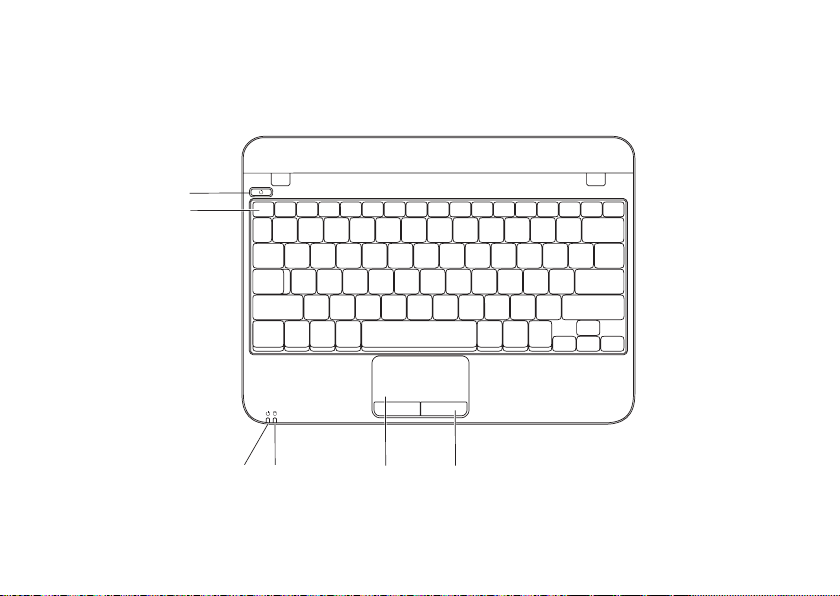
Inspiron 랩탑 사용
2
3
4
1
5
6
컴퓨터 베이스 및 키보드 기능
18
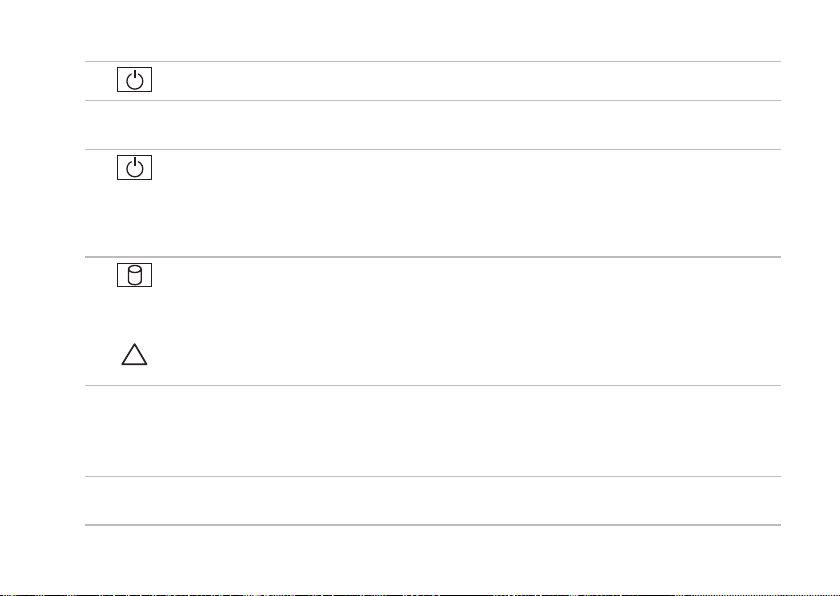
Inspiron 랩탑 사용
1
전원 단추 — 누르면 컴퓨터가 켜지거나 꺼집니다.
2
기능키 행 — 무선 활성화 또는 비활성화 키, 밝기 증가 및 감소 키, 및 볼륨 제어 키가 이
행에 있습니다.
3
전원/배터리 상태 표시등 — AC 어댑터나 배터리를 사용해서 컴퓨터에 전원이 들어
오면 다른 전원/배터리 상태를 표시합니다.
전원/배터리 상태 표시등에 관한 자세한 내용은, 20 페이지의 "상태 표시등 및 지시등" 을
참조하십시오.
4
하드 드라이브 작동 표시등 — 컴퓨터가 데이터에 대한 읽기 또는 쓰기 작업을
수행할 경우 점등됩니다. 깜빡이는 표시등은 하드 드라이브가 작동 상태임을
나타냅니다.
주의: 데이터 손실을 피하려면, 하드 드라이브 작동 표시등이 깜박거리는 동안
컴퓨터를 꺼서는 안 됩니다.
5
터치패드 — 패드 표면을 두드려서 커서를 이동하고, 선택한 항목을 드래그하거나
이동하고, 왼쪽 단추를 클릭할 수 있는 마우스 기능을 제공합니다. 터치패드는 스크롤
및 줌 기능을 지원합니다. 추가 정보를 보려면 22 페이지의 "터치패드 제스처" 를
참조하십시오.
6
터치패드 단추 (2) — 마우스와 같이 왼쪽 단추 클릭 및 오른쪽 단추 클릭 기능을
제공합니다.
19
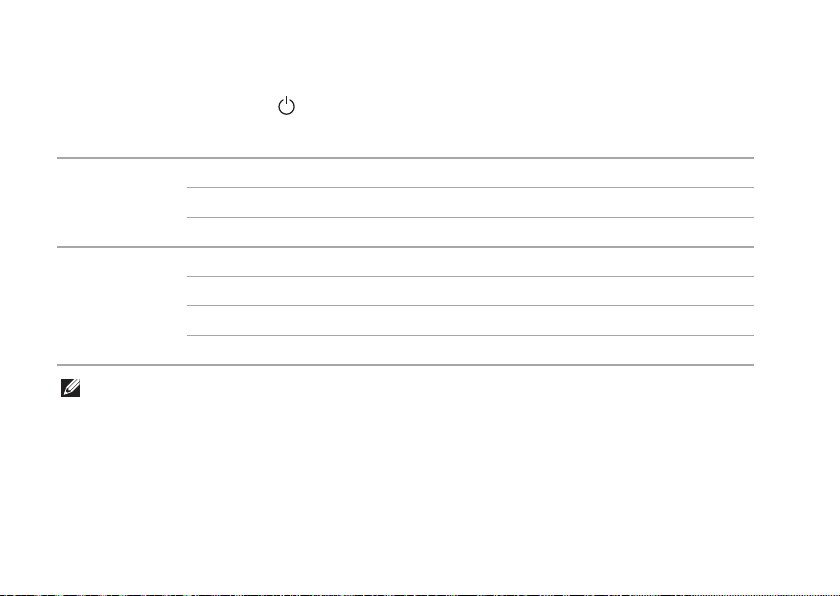
Inspiron 랩탑 사용
상태 표시등 및 지시등
전원/배터리 상태 표시등
표시등 상황 컴퓨터 상태 배터리 충전 단계
AC 어댑터
배터리
주: AC 어댑터로 컴퓨터에 전원을 넣으면 배터리가 충전됩니다.
20
짙은 흰색 켜짐꺼짐/최대 절전 충전 < 90%
깜박이는 흰색
꺼짐
짙은 흰색
깜박이는 흰색
짙은 호박색 켜짐/대기 < 10%
꺼짐
대기 충전
꺼짐/최대절전 >90%
켜짐
대기
꺼짐/최대절전 n/a
>10%
>=10%
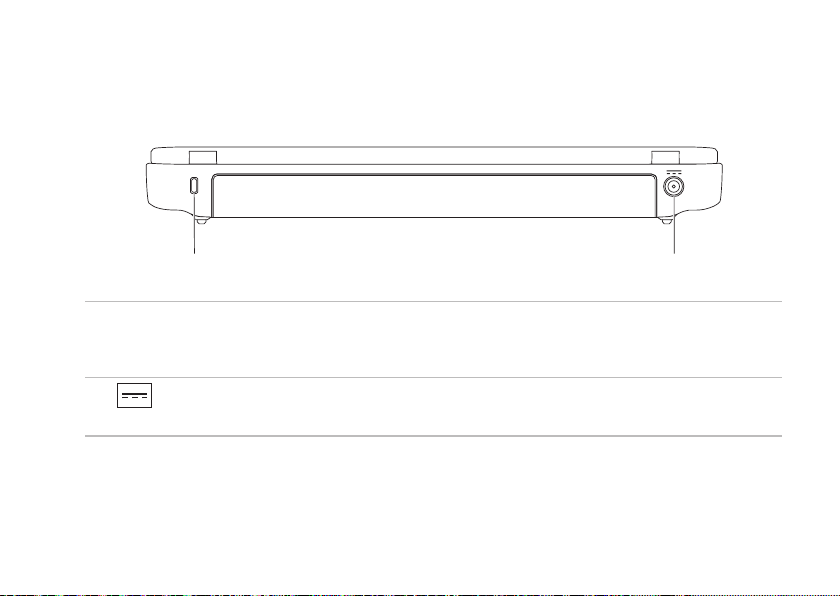
Inspiron 랩탑 사용
2
1
후면 모습 기능
1
보안 잠금장치 슬롯 — 컴퓨터에 시중에서 판매하는 보안 케이블을 장착하는데
사용됩니다.
주: 보안 케이블을 구입하기 전에 컴퓨터의 보안 케이블 슬롯에 맞는지 확인하십시오.
AC 어댑터 커넥터 — AC 어댑터를 연결해 컴퓨터에 전원을 공급하고 배터리를
2
충전합니다.
21
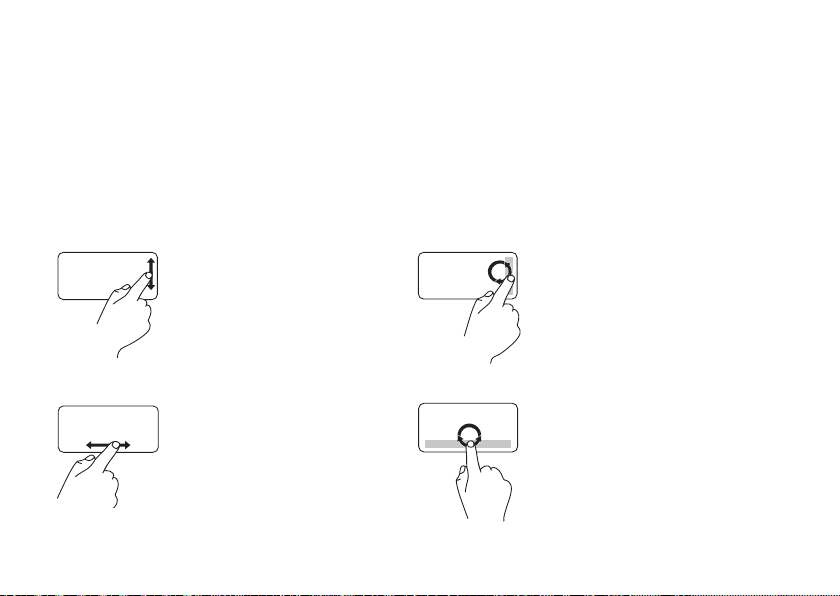
Inspiron 랩탑 사용
터치패드 제스처
스크롤
항목을 스크롤합니다. 스크롤 기능은 다음과
같습니다:
일반 스크롤 — 위, 아래, 또는 오른쪽,
왼쪽으로 스크롤합니다.
위, 아래로 스크롤하려면:
수직 스크롤 존에서 손가락을
위 아래로 움직이십시오 (터
치패드 오른쪽 맨 가장자리).
오른쪽, 왼쪽으로 스크롤하려면:
수평 스크롤 존에서 손가락을
좌우로 움직이십시오 (터치패
드 가장 아래 쪽).
22
원형 스크롤 — 위, 아래, 또는 오른쪽,
왼쪽으로 스크롤 할 수 있습니다.
위, 아래로 스크롤하려면:
수직 스크롤 존 (터치패드의
가장 오른쪽) 에서 손가락을
움직여, 시계방향 원형
동작으로 위로 스크롤하거나
시계반대방향 원형 동작으로
아래로 스크롤합니다.
오른쪽, 왼쪽으로 스크롤하려면:
수평 스크롤 존 (터치패드의
가장 아래쪽) 에서 손가락을
움직여, 시계방향 원형
동작으로 오른쪽으로
스크롤하거나 시계반대방향
원형 동작으로 왼쪽으로
스크롤합니다.
